
Funnel/ファンネルの作り方

LearnWorldsのPage Funnel(ページファネル)とは、複数の行動喚起(CTA)を持つ一連のページで、ユーザーを最終的なゴールに導くようデザインされています。ユーザーを特定のゴールへと導く一方通行の旅です。購入の完了、フォームへの入力、メールアドレスの収集などに使用できます。
LearnWorlds Pages Funnelは、ファネルのステップを最後のステップ(常にページ)まで訪問することを1つのゴールとする、一連のページです。Page Funnelは、個別のページを作成し、ページ間をリンクするのとは異なります:
Page Funnelはユーザーに全てのステップを順番に進むよう促し、ファネル内のユーザーの進捗を追跡し、各ステップを順番に進むよう促し、最新のステップにリダイレクトします。ユーザーが前や次のステップを訪問しようとしても、ファネルはユーザーが去ったステップから続けます。これがファネルのマジックです。システムは各ユーザーがどこで離脱したかを識別します。
Webinar Registration(ウェビナー登録)、Payment(支払い)、Coupon Exchange(クーポン交換)、Free Guide(無料ガイド)等のリードキャプチャ、その他一般的なニーズに基づいたフローなど、デザインチームにより作成・管理された一般的なファネルテンプレートが用意されているため、素早く自動化されます。
ナビゲーションパスに属するページは、1つのファネルの下にあるので、整理されています(共有設定もあります)。
ファネルは全てのSite Flavorsにまたがるため、Site Flavorsに固有ではありません。全てのSite Flavorsで使用することができ、アクティブなSite Flavorsを切り替えても、再構築の手間が省けます。
Empty space, drag to resize
Page FunnelはPro Trainerプランでは15個まで、Learning Centerプラン以上では無制限のページファネルを作成することができます。
Page Funnelの作り方
1. Site Builder → Edit Site Builderに移動します。
2. ファネルを追加するには多くの方法があります:
上部リボンのAdd → New Funnelをクリックしてください。
上部のFunnelsをクリックし、Funnels+(ファネルを作成)をクリックしてください。
または、左下のサイドバー、Manage funnelの隣にあるAdd newをクリックしてください。
3. 新ファネルウィザードが表示され、以下のファネルテンプレートから選択できます:
Coupon Lead Magnet(クーポン・リードマグネット
Ebook Lead Magnet
Email Opt-in
Get in Touch
Sell a product (製品を販売する)
Webinar Registration(ウェビナー登録)
4. テンプレートを選択したら、以下を設定します:
Funnel name(ファネル名)
Funnel slug(ファネルスラッグ)
Group( 必須ではありません)。ファネルを新ファネルグループに追加するか、既存のファネルグループを選択して、ファネルを整理&分類することができます。
Status (Draft or Public)
フォームを自動的に作成します(このファネルテンプレートに該当する場合)。フォームを利用するテンプレートを選択した場合、フォームを作成するか、既存のフォームをリンクするかを選択できます。
4. Create funnelをクリックしてください。
Page Funnel 設定
Page Funnelはファネルステップで構成されています。左側のフォームで作成したファネルを見ることができ、ファネルサイドパネルをピン留めするとページ全体が表示されます。

ファネルを展開し、ファネルの隣にある3つのドットにカーソルを合わせるか、トップバーの真ん中のドロップダウンにカーソルを合わせます:
a. ファネル設定を構成する。Funnel Propertiesをクリックし、以下を設定できるSettingsモーダルが表示されます:
Funnel Properties:
i. ファネルステータス(DraftまたはPublic)を選択する。
ii. ファネルタイトルとスラッグを変更する。
iii. ファネルグループを追加または削除する。グループは、左サイドバーでファネルを整理&分類するのに役立ちます。
iv. ファネルの有効期限を設定する。
ファネルSEO(サイトマップからファネルを除外する事も出来ます。)
ファネルTOPバー/フッター:ファネルにTOPバー/フッターを含めるか、含めないかを選択できます。
注意: トップバー/フッターを有効にすると、ファネルの全ステップに表示されます。ユーザーをファネルフローから遠ざけるのを避けるため、ファネルにTOPバー/フッターを含めない事をお勧めします。

b. ファネルのプレビュー
c. 分析を見る
d. ファネルのクローン
e. ファネルを削除する。

Funnel Stepsの作成
Page Funnelはファネルステップ(ページ)で構成されます。ファネルステップを作成するには
a. ステップの3つの点にカーソルを合わせ、下にある+Add the stepをクリックして、好きなだけステップを追加してください。
また、既存のファネルステップの下にある+Add stepをクリックして下さい。
b. ウィザードで以下のテンプレートから新ファネルステップテンプレートを選択します:
Blank (ブランク)
Contact (連絡先)
Coupon (クーポン)
File Download (ファイルダウンロード)
Landing (ランディング)
Lead Management(リードマグネット)
Payment (お支払い)
Thank you (ありがとうございます)
Webinar Details (ウェビナー詳細)
Webinar登録(ウェビナー登録)
c. ステップ追加をクリックする前にファネルステップテンプレートを選択し、下記を追加してください:
Step name(ステップ )
Step slug (URL)
フォームを自動的に作成する(このファネルステップテンプレートに該当する場合)。フォームを利用するテンプレートを選択した場合、フォームを作成するか、既存のフォームをリンクするかを選択できます。

各ステップをクリックするか、ファネルページ上部の矢印スライダーをクリックすると、左サイドパネルのファネルステップをナビゲートできます。また、ドラッグ&ドロップでステップの並び替えが出来ます。

Funnel Flowの設定
LearnWorldsのファネルテンプレートを選択した場合、フローは既に設定されています。しかし、フローを変更したり、ゼロからファネルを作成したい場合は、各ファネルステップ(常にページ)を個別に編集し、ファネルステップ間のナビゲーションフローを設定することができます。
次のファネルステップへ移動する
ユーザーが現在のステップを完了すると、次のファネル(ページ)ステップに進めるようにする必要があります。そのため、特定のアクション(特定のボタンをクリックした時、Eメールを送信した時、フォームに入力した時、ファイルをダウンロードした時など)を完了または実行した時などに、次のファネルステップ(ページ)に移動するようにナビゲーションフローを設定するオンクリックアクションを追加する必要があります。
ユーザーを次のファネルステップに導くシンプルなボタンの場合、ActionsタブとOnclickに行き、Next funnel stepを選択する必要があります。Normal text.

Funnel Pageステップ内にMarketingフォームを含む場合、フォーム送信後にユーザーが次のFunnelステップに移動するよう選択する必要があります。埋め込みフォームの右側に行き、On submit → Move to next funnel stepを選択して下さい。

Payment Page (1-click Sales Funnel)またはPayment Sectionを含む場合、ユーザーが支払いを完了すると、自動的に次のファネルステップに誘導される事に注意して下さい:
従って、支払いゾーンの後に別の(通常 "サンキュー")ファネルページステップが続く場合、After purchase ナビゲーション設定はファネルのコンテキストでは無視されます。
これは、Shopifyとsszcommerz支払いゲートウェイではサポートされていません。これらの支払いゲートウェイを使用する場合、支払いページ/セクションをファネルの最後のステップとして追加する事をお勧めします。
Empty space, drag to resize
Funnel Steps Properties
ファンネルステップの横にある3つの点にカーソルを合わせます:
a. Add step below(下にステップを追加
b. Configure Step Properties.(ステッププロパティを設定する)
b. Preview step (ステップをプレビューする)
c. Copy all sections(すべてのセクションをコピーする)
d. Paste all sections(すべてのセクションを貼り付ける)
e. Delete step(ステップの削除)
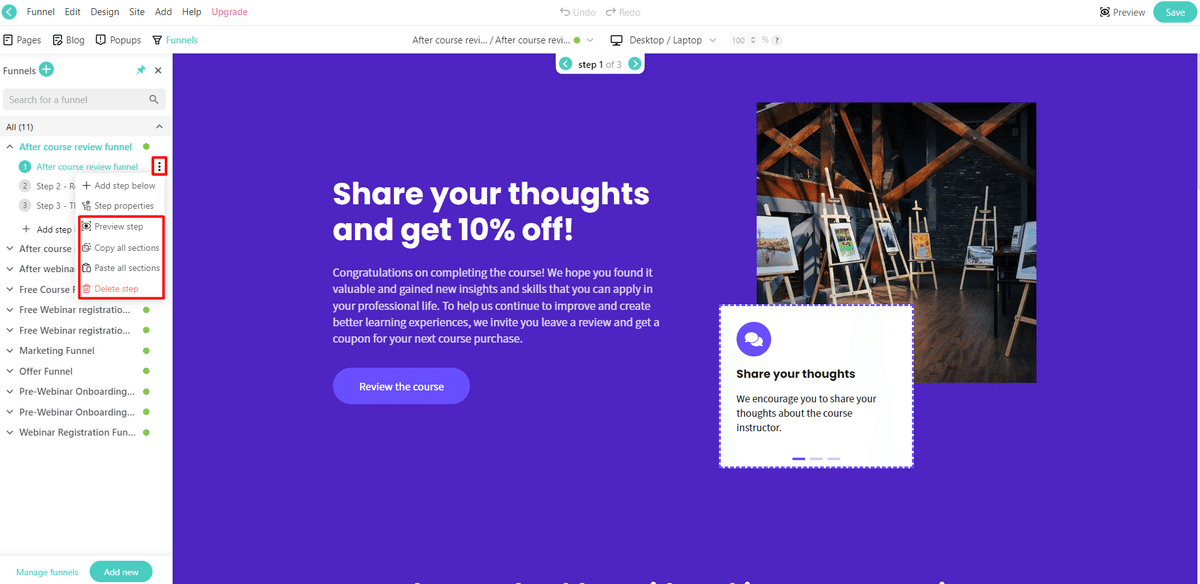
Step Propertiesをクリックする。

次の「Step Properties」モーダルで、ステップのタイトルとスラッグ(URL)を調整できます。

ファネルテンプレート(埋め込みフォーム付き)
ウェビナー登録、ユーザーを特定の購入に導く、リードキャプチャー、無料ガイドなど、幅広いニーズに対応しています、
ファネルを作成する際、ゼロから作成するか(Blank)、予め用意されたテンプレートから1つを選択するよう求められます。
Coupon Lead Magnet:クーポンを提供し、リードを集めます。あなたのスクールを紹介し、ユーザーのEメールを聞き、お返しにクーポンコードを渡すことができます。ユーザーはこのクーポンコードを使って、コース/バンドル/サブスクリプションを割引価格で購入することができます。
Ebook Lead Magnet(リードマグネット):無料でダウンロードできるもの(ガイド、Ebookなど)をリードマグネットとして提供する。
Email Opt-in: ニュースレターの購読を増やす。
Get in Touch: カスタマイズ可能なお問い合わせフォームと、送信後のサンキューページを提供する。
商品の販売:魅力的なオファーを提示し、コースの売上を伸ばす。クーポンを提供したり、期間限定でコースを割引販売し、売上を伸ばす。
Webinar Registration(ウェビナー登録): ユーザーにメールアドレスを送信してもらい、ウェビナーの詳細(日時、ウェビナーリンクなど)を提供することで、無料ウェビナーの登録プロセスを案内することができます。

Webinar Registration(ウェビナー登録)テンプレート等、一部のテンプレートでは、Create the form automaticallyオプションが表示されます:
上記のCreate a form automaticallyオプションを有効にすると、Marketing FormやEmail Magnet Formがファネルステップに埋め込まれます。作成されるフォームの内容は、各ファネルのニーズに合うように特定されます(例:Webinar Registration(ウェビナー登録)テンプレートファネルでは、このファネルカテゴリーに適した特定の質問を提供します)。私達が提案するフォームを作成するか、独自のフォームをリンクする事が出来ます。
Create a form automatically設定を無効にしても、ファネルステップ(Page)にウィジェット/セクションとしてMarketing FormやEmail Magnet Formをリンクする事が出来ます。
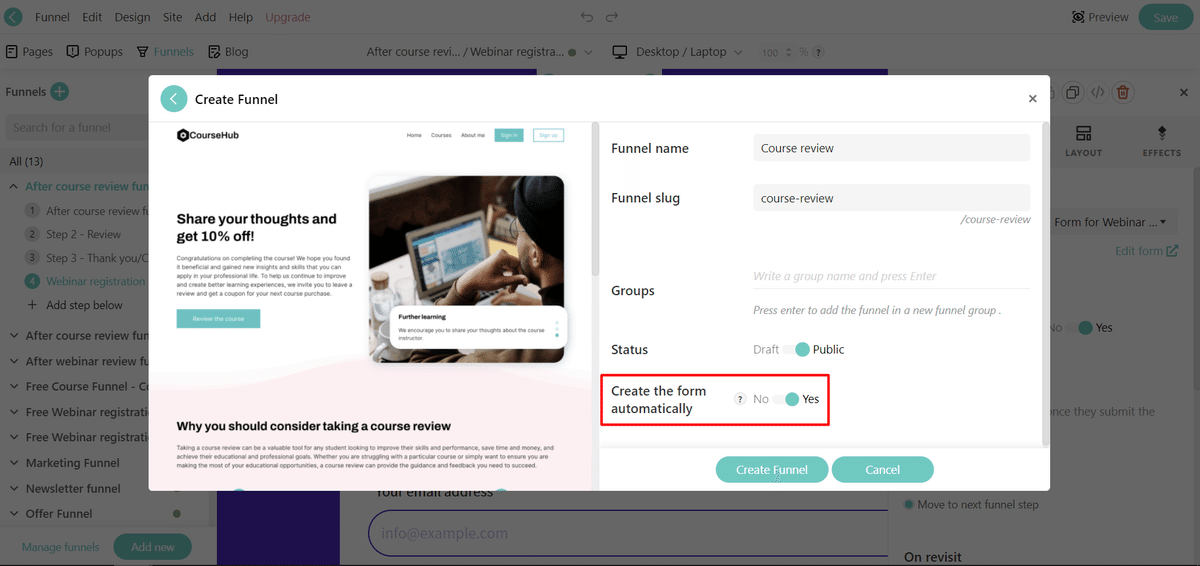
前述の2つのケースにおいて、事前に選択されていない場合は、ユーザーが選択したフォームを送信した後、次のファネルステップに移動できるように、フォームの設定で、埋め込みフォームの右サイドフォームのOn SubmitアクションがMove to next funnel step(上記参照)に設定されていることを確認してください。

Page Funnel内のマーケティングフォーム
マーケティングフォームがこのファネルに特別に追加され、特定のファネルステップに含まれる場合、以下の事が可能です:
右側のEdit Formをクリックしてフォームを編集します。

または、Marketing → Form Builderでマーケティングフォームを編集することもできます。

ユーザーが選択したMarketing Formを送信した後、次のファネルステップに移動できるように、Marketing Formの設定でOn submitアクションを選択する必要があります。

すべてのマーケティングフォームとその回答はフォームの回答パネルに保存されます。Marketing → Form Builder に移動します。
Page Funnel内のEmail Magnetフォーム
Email Magnet Formが追加された場合、常にフォームのカスタム設定を行い、ユーザーを次のファネルステップに移動させ(最後のステップでない場合)、"Leads from Pages "テーブルにデータを保存する事を選択して下さい。また、Email Magnet FormにEメールを送信したリードにタグを追加する事も出来ます。
Funnel Manager
Funnels → Manage funnelをクリックしてください。Funnel Managerパネルで、各ファネルを見たり、訪問したり、ファネルスラッグ、ステータス、最終更新日、ファネルアクション(編集、削除、クローン、ファネルをエクスポート)を見ることができます。

既存のPage Funnelを複製/クローンしたい場合は、ファネルの上にカーソルを置き、Clone Funnelをクリックしてください。表示されるモーダルで、ファネル名とスラッグを選択し、グループを追加し、ステータス(draft/public)を選択し、Create Funnelをクリックしてください。

または、ファネルの横にある3つの点にカーソルを合わせると、ファネルのクローンができます。

→ Page Funnelはウェブバージョン機能で、モバイルアプリではサポートされていません。
→ Funnelステップをクローンすることはできません。
Funnel Analytics
Site Builder → Site Tools → Manage Funnelsをクリックしてください。次のパネルで、全てのファネルを表示&管理し、ファネルの訪問者数(ファネルを訪問したが、まだ最終ステップに到達していないユーザー)、完了数(ファネルの最終ステップ(Page)に到達し、完了した訪問者)、完了率などのアナリティクスをチェックできます。

Funnel Analyticsに移動するには、以下の方法もあります:
ファネルページの真ん中上にカーソルを合わせ、InfoパネルでView Analyticsをクリックして下さい。ここでは、ファネルビュー総数、完了率、ファネルステップ毎の訪問者数、ファネルのページ訪問者数、ファネルの最終ステップに到達した訪問者数等のファネルデータを見る事が出来ます。
ファネル上の3つの点にカーソルを合わせ、View analyticsをクリックして下さい。
オーサリングトップバーのFunnelsにカーソルを合わせ、Funnel Analyticsをクリックしてください。

ユーザーを簡単にファネルに誘導し、共有する。
ファネルにボタンをリンクすることが可能で、ユーザーはワンクリックでファネルフローをナビゲートすることができます。これにより、ユーザーエクスペリエンスが大幅に向上します。
ファネルにボタンをリンクするには、以下の手順に従ってください:
1. 学校の希望の場所に新ボタンを作成してください。
2. サイドバーを開くためにボタンをクリックしてください。
3. Actionsタブで、Funnelオプションを選択します。

ファネルリンクをコピーして、Instagramバイオ、Eメールキャンペーン、その他プロモーションしたい場所に貼り付ければ、簡単にファネルを視聴者と共有することができます。
ファネルリンクをコピーするには、以下の手順に従ってください:
1. ファネルにアクセスする。
2. オーサリングバーでクリックする。
3. Copy URLオプションを選択する。

または
1. ファネルへ行く
2. 3つの点をクリックし、Funnels propertiesオプションを選択します。
3. ポップアップでCopy URLを選択する。

